Recortar y recortar a menudo se usan indistintamente con respecto al video, cuando en realidad son acciones diferentes. Recortar se refiere a reducir la altura o el ancho de un video. En cambio, cuando queremos acortar la duración de un vídeo, se recorta. Aquí echamos un vistazo a cómo recortar y recortar un video en Android y iPhone.
Cómo recortar un video en Android
Recortar video en Android usando la aplicación Google Photos
Google Photos tiene capacidades integradas de edición de video que le permiten recortar videos en Android. Está preinstalado en la mayoría de los teléfonos Android, pero si no lo tiene, puede instalarlo desde la Play Store.
1. Inicie la aplicación Google Photos y abra el video que desea recortar.
2. Toque el botón «Editar» para ir a la pantalla de edición.
3. Toque la opción «Recortar».
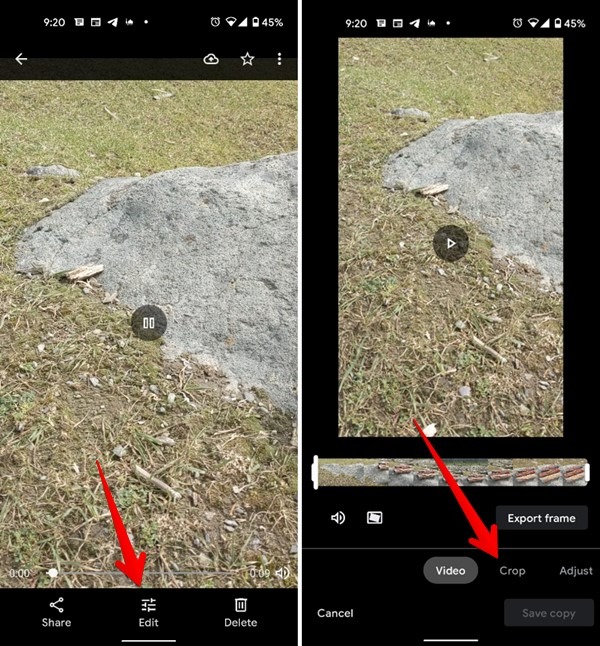
4. De forma predeterminada, se abrirá el editor de recortes de forma libre. Recorta el video al tamaño deseado. Para usar una relación de aspecto estándar, toque el ícono Relación de aspecto y seleccione la relación de su elección.
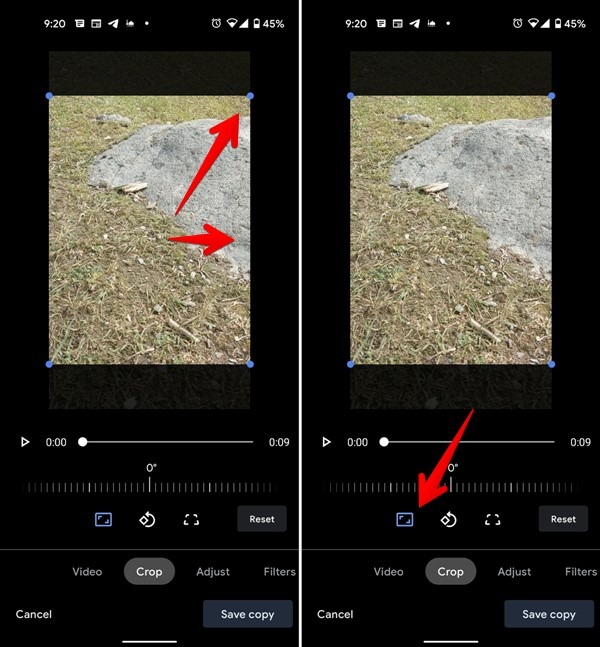
5. Cuando esté satisfecho con los resultados, toque el botón «Guardar copia» para exportar el video recortado.
Recortar video en Android usando la aplicación InShot
Puede usar cualquier editor de video para recortar su video siempre que admita la función de recorte. Aquí, estamos usando el editor de video InShot para ilustrar el proceso.
1. Instale y abra el Editor de vídeo InShot en tu teléfono Android.
2. Toque el botón «Video» y presione la opción «Nuevo».
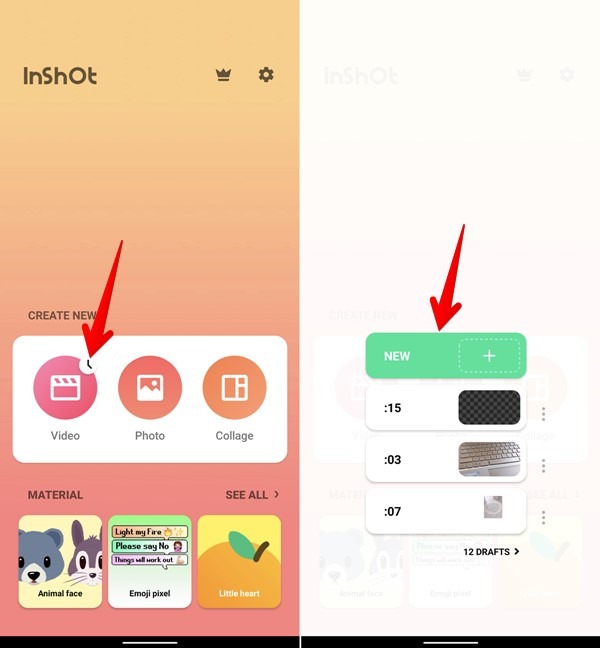
3. Seleccione el video que desea recortar.
4. Desplácese por la lista de pestañas debajo del video y toque la opción «Recortar». Puede recortar libremente arrastrando las esquinas o seleccionar una relación de aspecto estándar disponible en la parte inferior.
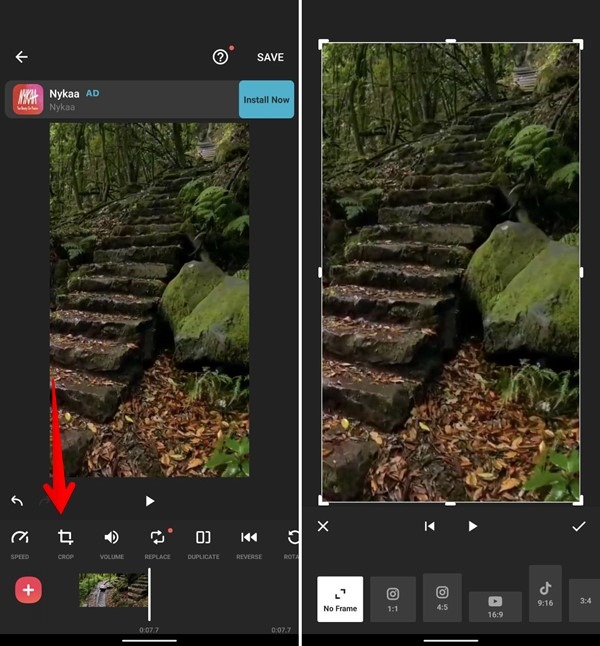
Cómo recortar un video en Android
Recortar video en Android usando la aplicación Google Photos
1. Abra el video en la aplicación Google Photos.
2. Pulse sobre el botón Editar.
3. Verá un control deslizante de vista previa de video debajo del video principal. Arrastre los bordes del control deslizante para recortar el video como desee.
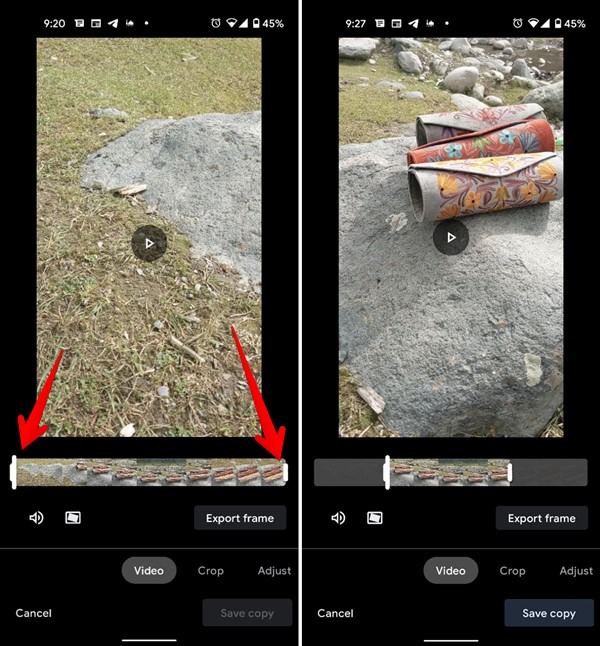
4. Presione el botón «Guardar copia» para exportar el video a la galería de su teléfono.
Recortar video en Android usando Samsung Gallery
Si tiene un teléfono Samsung Galaxy, su aplicación Galería nativa también se puede usar para recortar videos.
1. Abra el video deseado en la aplicación Samsung Gallery.
2. Toque el icono Editar.
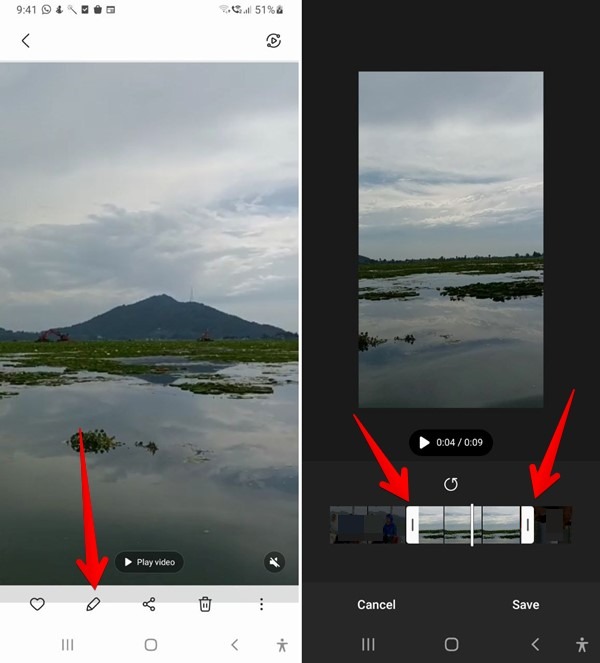
3. En la siguiente pantalla, ajuste los bordes de posición del control deslizante a la parte deseada del video.
4. Toque «Guardar» para exportar el video recortado.
Recortar video en Android usando InShot
1. Abra el video en la aplicación.
2. Toca la vista previa del video en la parte inferior.
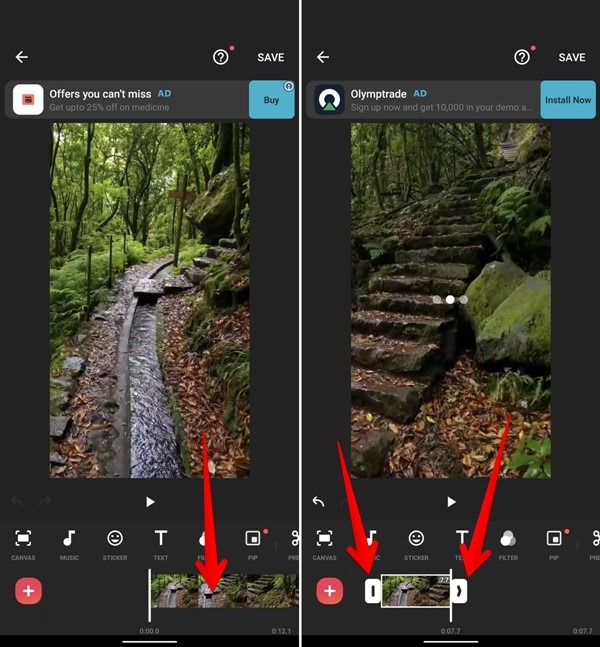
3. Arrastre los bordes del control deslizante al puerto deseado del video.
4. Toque el botón «Guardar» para descargar el video.
Cómo recortar un video en iPhone
Recortar un video usando la aplicación Fotos de Apple
1. Abra el video en la aplicación Fotos.
2. Toque el botón «Editar» para ingresar al modo de edición.
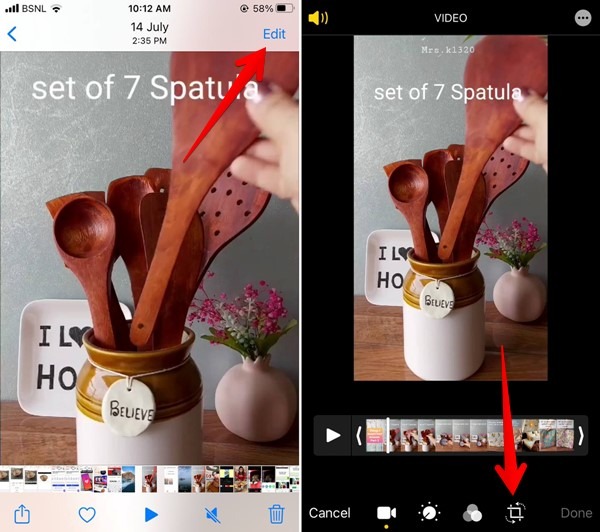
3. Pulse sobre el icono Recortar.
4. Recorte la altura y el ancho de su video manteniendo el área deseada dentro del cuadro.
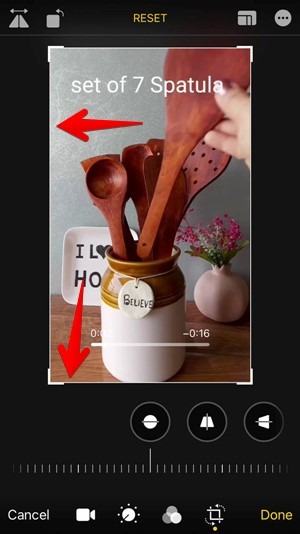
5. Toque el botón Relación de aspecto en la parte superior si desea recortar de acuerdo con un tamaño de relación de aspecto estándar.
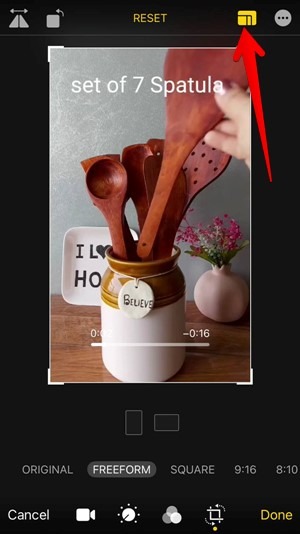
6. Presione el botón «Listo» para guardar el video. Puede guardar el video como un clip nuevo o guardarlo reemplazando el clip existente.
Afortunadamente, si desea volver al video original en cualquier momento, puede abrir el video editado, presionar el botón «Editar» y tocar «Revertir».
Recortar un video usando la aplicación VN
1. Instale y abra el Editor de video VN en tu iPhone.
2. Cargue el video seleccionando la opción Nuevo proyecto.
3. De la lista de pestañas en la parte inferior, toque «Recortar». Elija un tamaño de recorte estándar de las opciones disponibles o recorte el video manualmente ajustando las esquinas del video.
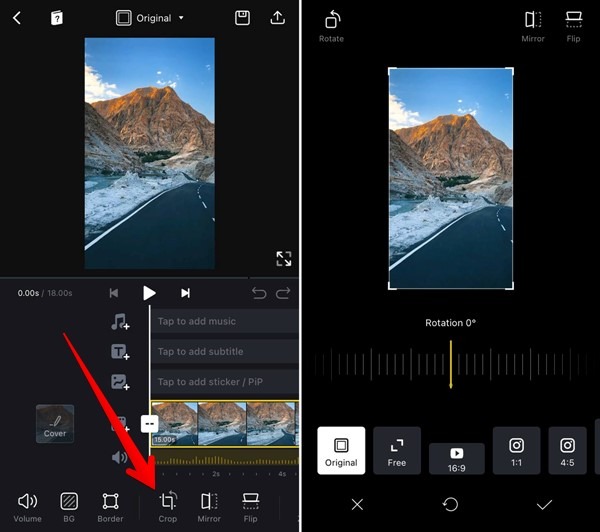
4. Presione el ícono de marca de verificación, luego toque el ícono Compartir para guardar el video.
Cómo recortar un video en iPhone
Recortar un video usando la aplicación Apple Photos
1. Inicie la aplicación Fotos de Apple y seleccione el video.
2. Presione la opción «Editar» para comenzar a editar.

3. Arrastre los bordes del control deslizante de vista previa de video hasta la duración deseada del video.
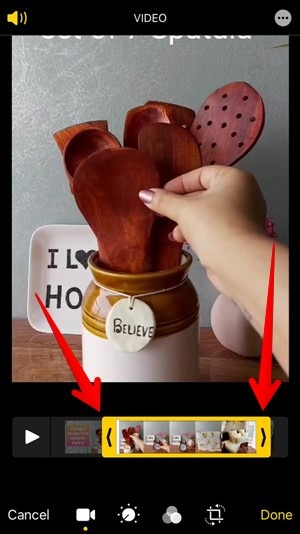
4. Guarde el video tocando «Listo». Seleccione «Guardar como nuevo video» (como una copia) o «Guardar video» (para sobrescribir el archivo existente).
Recortar un video en iPhone usando VN Video Editor
1. Abra el video en la aplicación VN.
2. Toque el control deslizante de vista previa de video en la parte inferior.
3. Arrastre los bordes del control deslizante amarillo hasta la duración deseada del video.
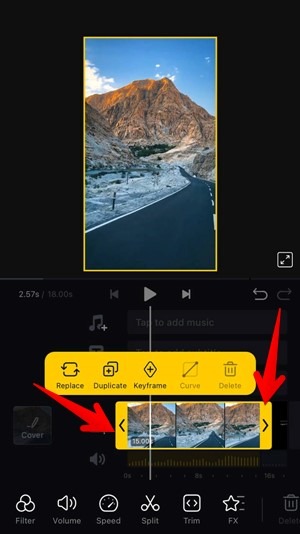
4. Toque en cualquier lugar de la pantalla y presione el botón Compartir para descargar el video.
Alternativamente, toque la opción «Recortar» en la parte inferior y elija entre las duraciones de video disponibles.
Preguntas frecuentes
1. ¿Recortar o recortar afectará la calidad de un video?
Recortar y recortar videos afecta lo que ve en la pantalla y la duración del video, pero no debería tener ningún efecto en la calidad del video, al menos nada notable. Cuando cambia la resolución del video o comprime el video, experimentará una pérdida de calidad.
2. ¿Qué significa dividir un video?
Dividir un video significa dividir un video más largo en varios clips de video individuales más cortos.
Terminando
Las aplicaciones de redes sociales como WhatsApp, Telegram, etc., también le permiten recortar videos mientras los envía. Sin embargo, no te permiten guardar los videos directamente en tu teléfono. Ahí es donde los métodos anteriores resultan útiles.
Además de recortar y recortar videos, puede crear un video a partir de fotos y rotar un video desde su Android o iPhone.
